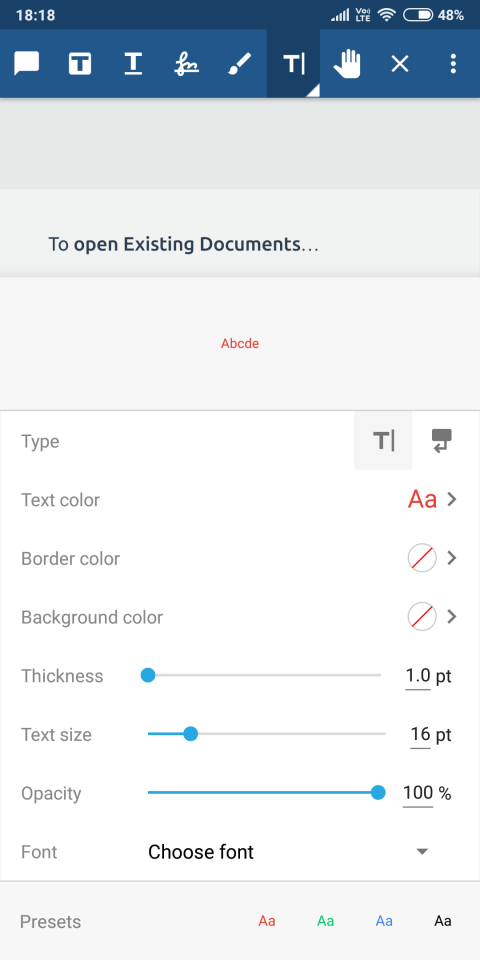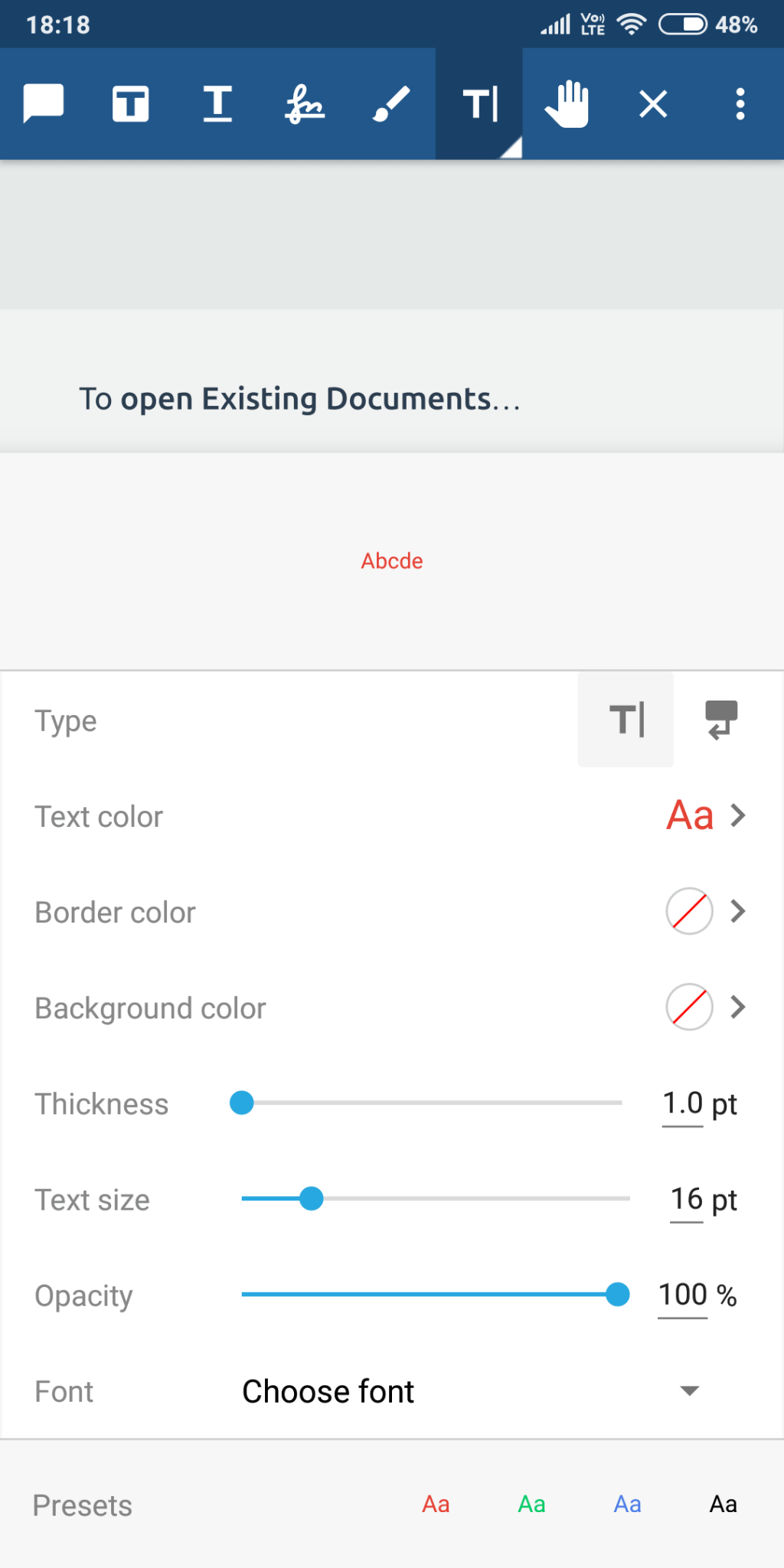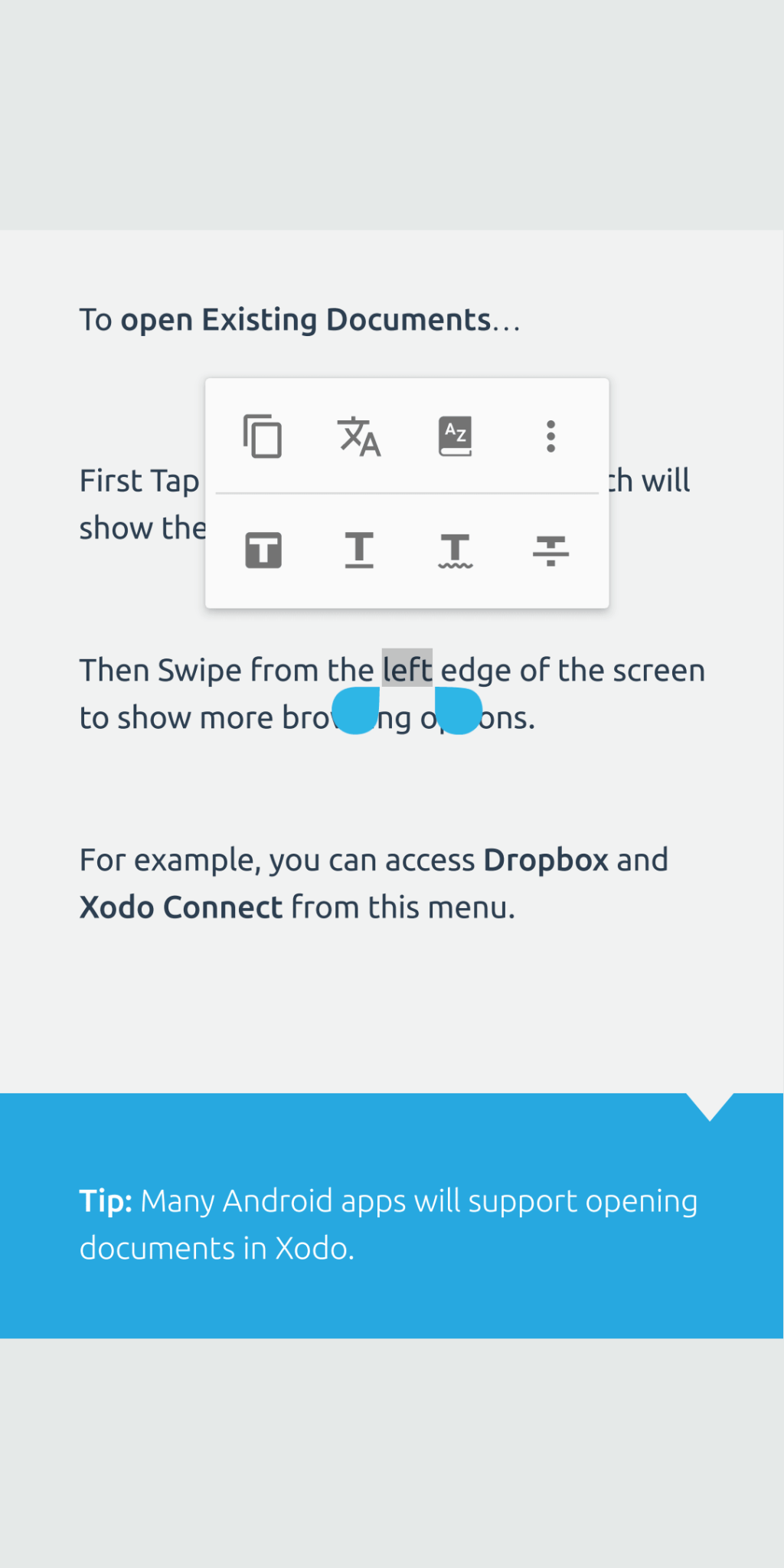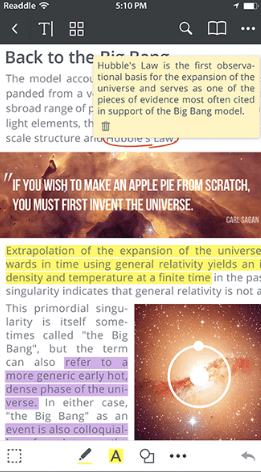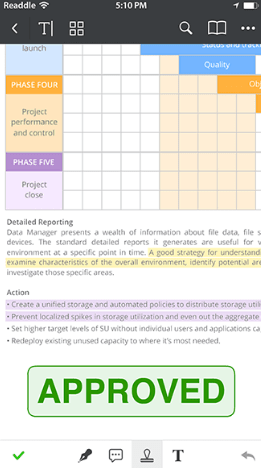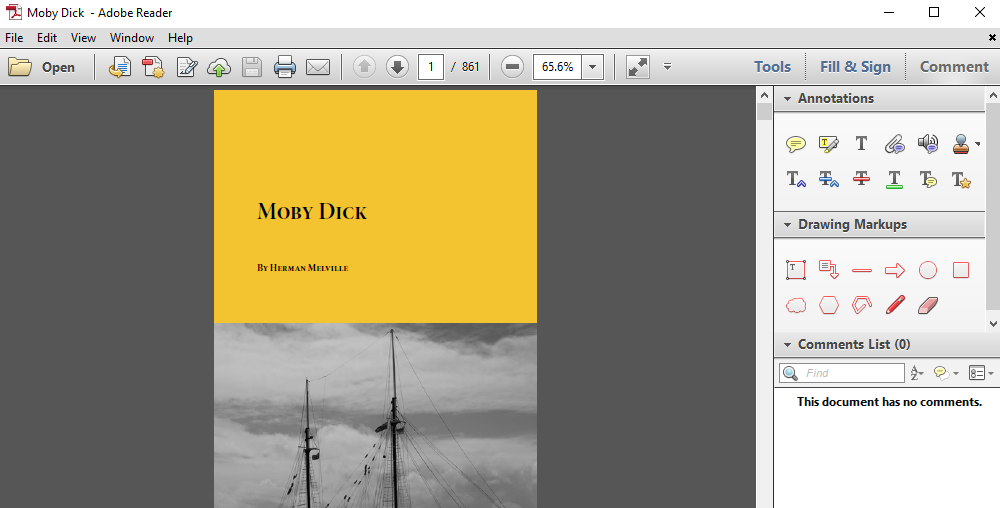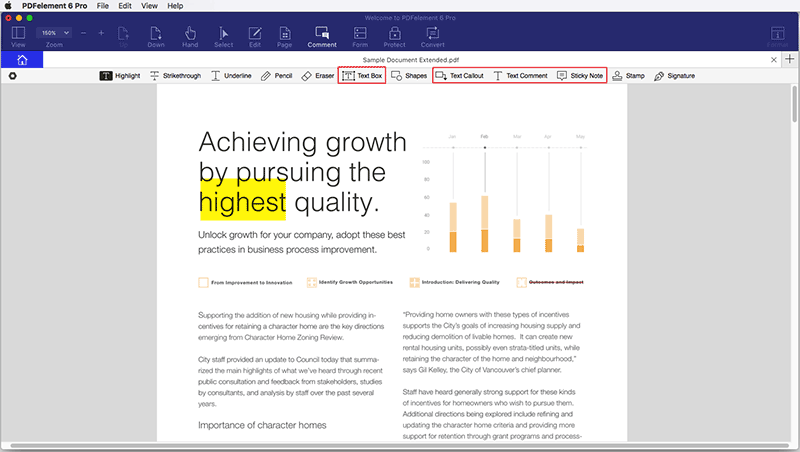Hay editores de PDF disponibles para todas las plataformas y vienen en todas las formas y tamaños. Lo que pasa es que no todos buscamos un editor de PDF. Muchos de nosotros simplemente necesitamos un anotador de PDF y una herramienta de marcado que nos permita resaltar partes importantes o agregar comentarios/ideas. Esto es realmente útil cuando vuelve a leer el PDF en un momento posterior. No tienes que pasar por todo de nuevo y perder tu valioso tiempo.
En lugar de usar editores de PDF pagos que ofrecen funciones avanzadas que realmente no necesita o que no le importan, es mejor obtener un anotador de PDF y una herramienta de marcado que lo ayudará con eso, marcar, anotar y comentar. Ya sea que esté utilizando Android, iPad, Windows o Mac, cubriremos al menos una aplicación para cada uno. Vamos a empezar.
Las mejores aplicaciones de marcado y anotación de PDF
1. Anotador y marcador de PDF para Android
El primero en la lista es Xodo PDF Reader and Editor, que es una de las aplicaciones gratuitas de anotación y marcador de PDF mejor calificadas en Play Store. La razón por la que Xodo llegó a esta lista es porque la interfaz de usuario no solo es funcional, sino que la aplicación viene con algunas funciones interesantes.
Con Xodo, anotar y agregar comentarios es tan fácil como tocar prolongadamente en cualquier parte de la página. Aparecerá un pequeño cuadro con opciones como agregar comentarios, dibujar formas como cuadrados, círculos y líneas, resaltar texto con color, subrayar o tachar o simplemente escribir sus pensamientos. Donde Xodo hace que las cosas sean interesantes es que todos estos ajustes preestablecidos son personalizables para que pueda cambiar el color, el tipo y tamaño de fuente, el grosor e incluso la opacidad mientras usa las herramientas de anotación.
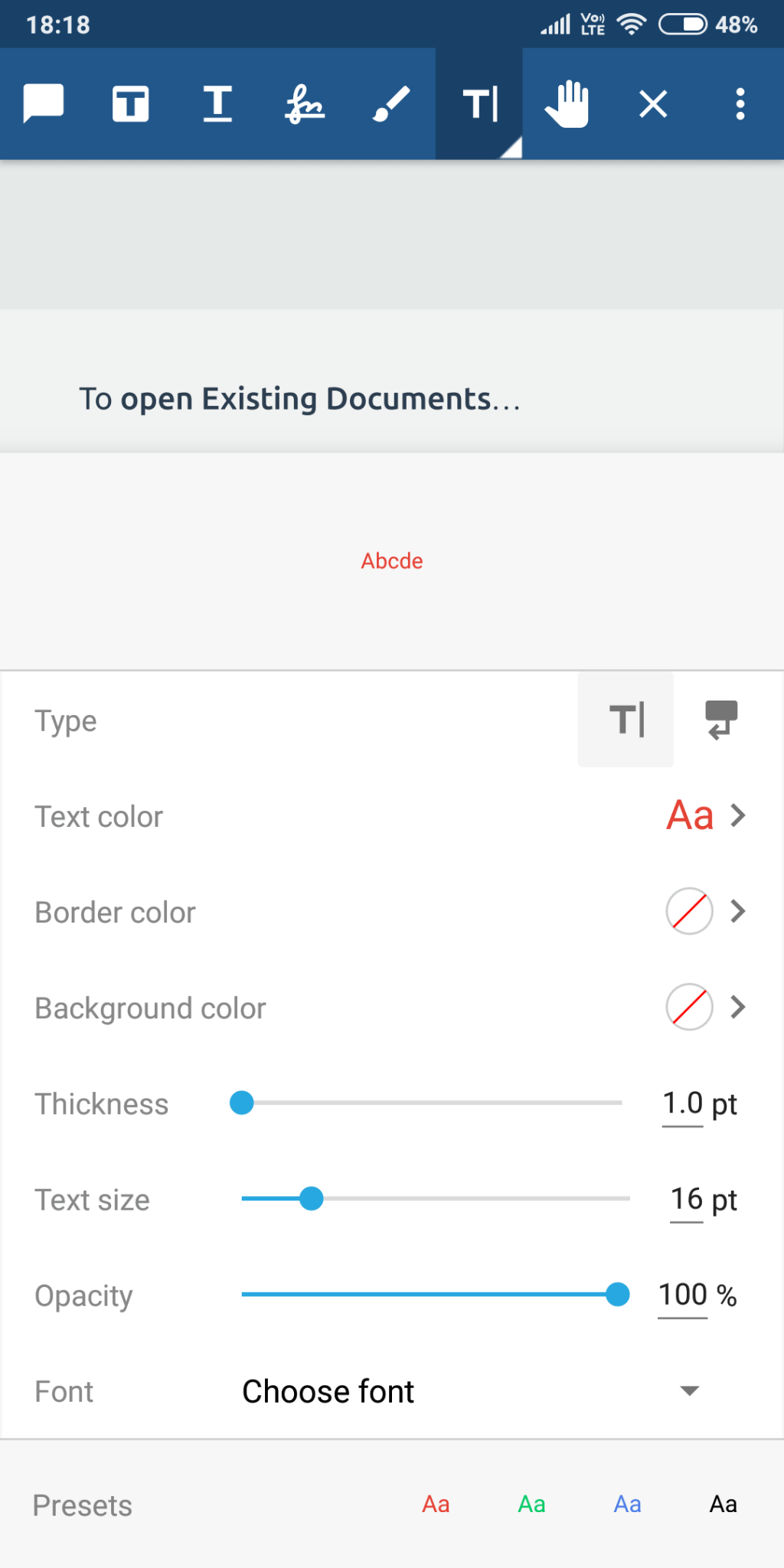
Finalmente, puede agregar firmas a documentos o completar formularios directamente en su teléfono inteligente Android. Hay una opción para agregar imágenes personalizadas a las páginas (piense en marcas de agua ) e incluso sellarlas si eso es lo que su jefe quiere que haga.
Si selecciona un fragmento de texto, Xodo le ofrecerá traducir ese texto a otros idiomas usando Google Translate o encontrar su significado usando el diccionario incorporado. Muy útil cuando lee libros donde a menudo encuentra palabras que están fuera de su caja de vocabulario.
Para las personas a las que les gusta escuchar, no leer, mientras necesitan anotar sus archivos PDF, Xodo viene con una función de voz a texto que leerá las palabras seleccionadas en voz alta. Muy útil cuando no sabes cómo se pronuncia una determinada palabra.
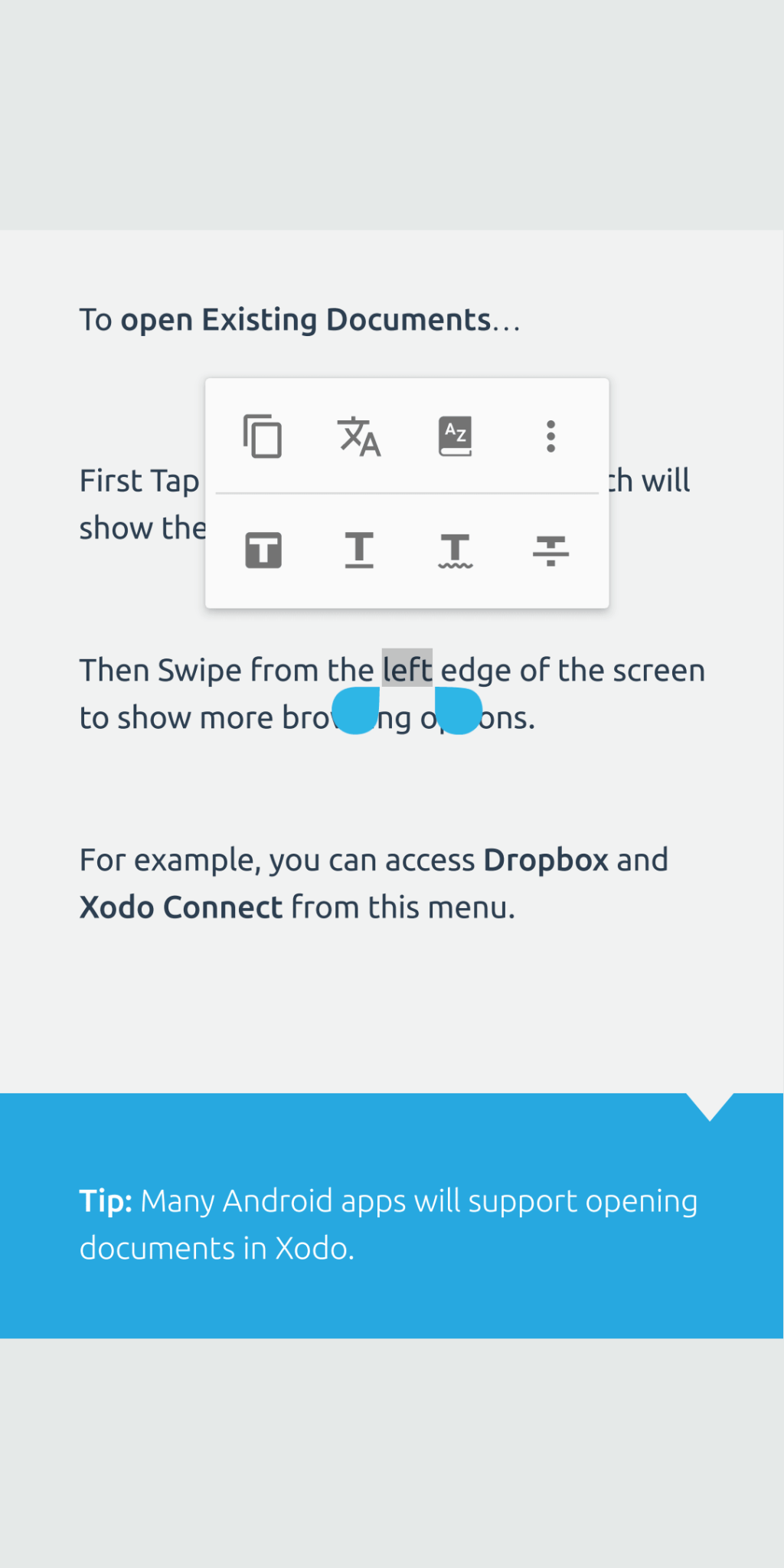
Xodo se conectará con otros proveedores de servicios de almacenamiento en la nube como Dropbox y Google Drive. Luego puede usarlo para anotar y marcar archivos PDF en colaboración con otros en tiempo real. Útil para los estudiantes que trabajan en un proyecto.
Ventajas:
- Conéctese con aplicaciones de almacenamiento en la nube
- Seleccionar tipo de fuente, tamaño, color
- Insertar o dibujar formas, tamaños, objetos, imágenes, enlaces
- Firmar, rellenar, sellar formularios, resaltar, marcar, comentar
- diccionario y traductor
Contras:
Descargar Xodo PDF Reader & Editor (Gratis)
2. La mejor aplicación de anotación en PDF para iPad
En este punto, me gustaría recordarles que Xodo, que discutimos anteriormente para Android, también está disponible en iTunes y sigue siendo una de las mejores aplicaciones para anotar y marcar PDF. Pero iOS alberga muchos otros anotadores de PDF y uno de ellos es PDF Expert de Readdle. Cuando usa la palabra "experto" en el nombre, inmediatamente establece un estándar alto para usted. PDF Expert no te defraudará.
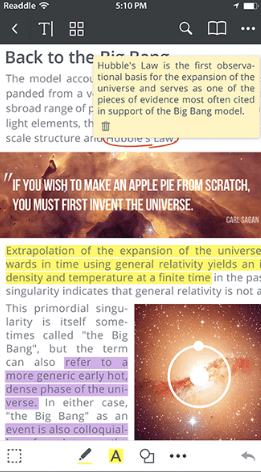
Además de las características habituales que esperaría en un anotador de PDF sólido, como agregar notas y comentarios, elegir el tipo y el color de la fuente, resaltar y completar y firmar formularios, PDF Expert ofrece sellos personalizados. Los editores estarán felices de saber que ahora puede crear sellos de uso común para anotar y enviar comentarios.
Apple introdujo el Apple Pencil en la nueva línea de iPad y PDF Expert lo aprovecha al máximo. Puede usar Apple Pencil o sus dedos para dibujar en páginas e incluso imágenes. Finalmente, PDF Expert conectará y sincronizará datos de todas las plataformas populares de almacenamiento en la nube. Con la seguridad en mente, PDF Expert tiene una opción no solo para proteger sus archivos con contraseña, sino también para usar la función de Protección de datos de Apple para cifrar los archivos y los datos que contienen.
PDF Expert le costará $ 9.99 y si se suscribe con una compra en la aplicación, obtiene funciones adicionales como la capacidad de editar texto completo e imágenes, redactar texto confidencial, cambiar la opacidad y agregar enlaces.
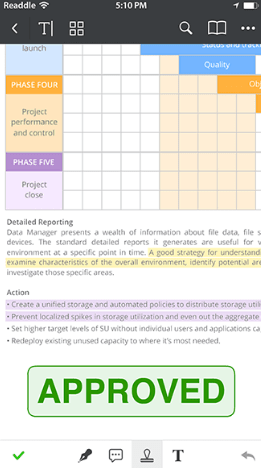
Tenga en cuenta que PDF Expert también está disponible para MacBooks, lo que brindará mucha consistencia entre la interfaz de usuario si cambia con frecuencia entre iPhone, iPad y MacBook.
Ventajas:
- Soporta almacenamiento en la nube
- Seleccionar tipo de fuente, tamaño, color
- Reduzca el tamaño del archivo PDF usando compresión
- Insertar o dibujar formas, tamaños, objetos, imágenes, enlaces
- Firmar, rellenar, sellar formularios, resaltar, marcar, comentar
Contras:
- Puede ser costoso para algunos usuarios
- No se pueden agregar enlaces sin suscripción
- Falta diccionario y traductor
Descargar PDF Expert ($9.99)
3. Anotador y marcador de PDF para Windows
Acrobat creó el estándar PDF y su lector de PDF no solo es gratuito, sino también bastante potente. Las características como agregar notas, comentarios, cambiar los tipos de fuente, el tamaño y el color están todas allí. Puede agregar fácilmente sellos o crear y cargar uno personalizado. Firmar documentos y rellenar formularios nunca fue tan fácil y preciso.
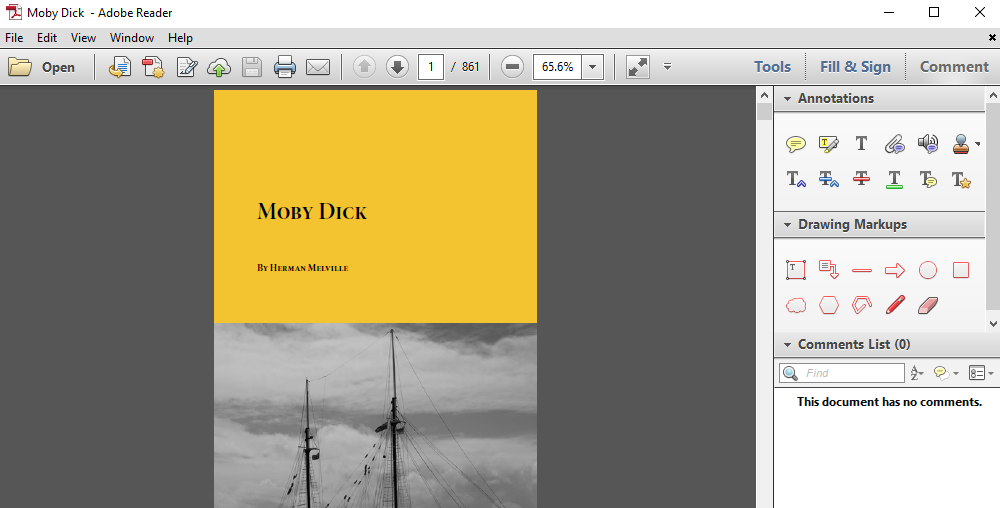
No todo es gratis en el mundo de Adobe. Si bien resaltar notas, adjuntar archivos y grabar audio es gratis, deberá suscribirse al plan DC Pro, que puede ser costoso a $ 15 / mes, para desbloquear funciones de edición avanzadas como crear y editar archivos PDF. En Anotaciones, verá una cantidad de formas que puede insertar, pero no pude encontrar una manera de agregar la mía. Sin embargo, puede jugar con sus propiedades para cambiar el tamaño, el color y más haciendo clic derecho sobre él.
Finalmente, Adobe Acrobat DC Reader viene con un convertidor incorporado para convertir archivos PDF a formatos populares de MS Office como Word y Excel.
Tenga en cuenta que Adobe le pedirá que descargue e instale el antivirus McAfee, que está marcado de forma predeterminada.
Ventajas:
- Fácil de usar
- Rellenar, firmar archivos PDF
- Agregar notas, comentarios, formas, sellos
- Adjuntar archivos, grabar audio
- Controle el tipo de fuente, tamaño, color,
- Convertir a formatos de MS Office
Contras:
- El modelo de suscripción es caro, adecuado solo para usuarios empresariales.
Descargar Adobe Acrobat Reader DC (Gratis)
4. Anotador y marcador de PDF para macOS
La mayoría del software y las aplicaciones importantes son compatibles con varias plataformas, lo que significa que todas las funciones que vimos anteriormente en Adobe Reader DC para Windows también están disponibles para la plataforma macOS. Es prácticamente la forma predeterminada de leer y anotar archivos PDF en la plataforma Mac.
Si está dispuesto a pagar y necesita funciones avanzadas, debe consultar PDFelement 6 Pro .
PDFelement 6 Pro no es solo un lector y un anotador, sino un editor de PDF completo. Puede agregar y editar fácilmente texto e imágenes en las páginas. La firma de documentos se puede hacer usando una imagen o dibujando usando gestos con las manos. Las características regulares de fuente y texto como tipo, tamaño, color, tachado y agregar notas y comentarios son bastante estándar.
Una característica notable es el OCR con el que puede convertir imágenes escaneadas en archivos PDF editables. Bueno para estudiantes y profesionales por igual.
La mención de honor incluirá Preview, que es gratuita y viene preinstalada en todas las MacBooks. Con Vista previa, es fácil administrar el tipo de fuente, el tamaño y el color, y puede usarlo para completar formularios. Durante las pruebas, a Preview le resultó un poco difícil ubicar las casillas correctas mientras completaba la información. En el menú Herramientas, encontrará Anotar, que lo ayudará a agregar una burbuja de diálogo para agregar comentarios o tal vez notas. Finalmente, puede firmar documentos y agregar/eliminar páginas. La vista previa es lo suficientemente buena para la mayoría de las personas, pero si necesita más funciones y una interfaz de usuario fácil de usar, hay opciones mucho mejores disponibles en Mac.
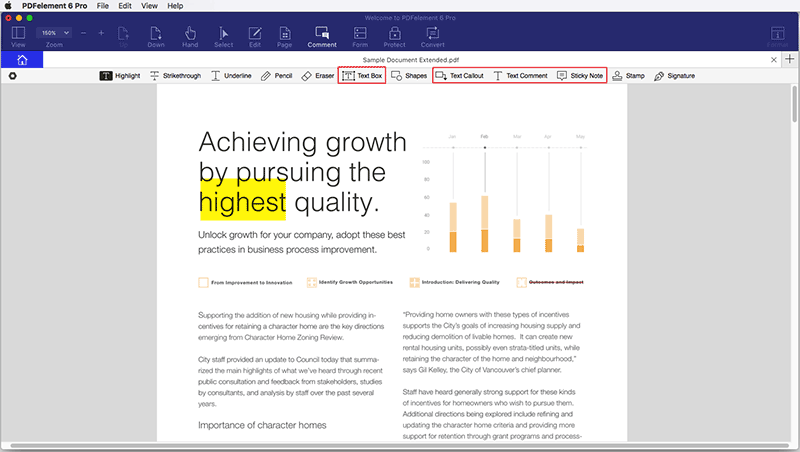
¿Por qué no Acrobat DC Pro? Porque por el mismo precio, obtienes más opciones y funciones con PDF Element 6 Pro.
Ventajas:
- Agregar, editar imágenes, texto, enlaces
- OCR para imágenes escaneadas a PDF
- Tipo de fuente, tamaño, color, etc.
- Firmar, llenar formularios
- Comentarios, notas, marcadores
- Convierta o exporte a formatos de MS Office
Contras:
Descargar PDFelement 6 Pro ($59.95)
¿Cuál es la mejor aplicación de anotación de PDF?
Como puede ver, hay cierta superposición. Bastantes aplicaciones están disponibles en más de una plataforma y esa es la señal de una buena aplicación. Así que puedes usarlos indistintamente como quieras. Adobe Reader DC está disponible tanto en Windows como en Mac, además de que también tienen aplicaciones móviles. Xodo PDF Editor está disponible en las plataformas móviles iOS y Android. Del mismo modo, PDFelement 6 Pro ha cubierto los dos principales sistemas operativos. Puede elegir cualquiera según el escenario de su caso de uso personal y sus gustos.
Lea también: 8 mejores editores de PDF para Ubuntu y otras distribuciones de Linux